A Google Voice beállítása Android-telefonján
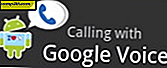 Mindenki szereti a Google Voice-ot, de mi a jobb, mint a számítógépén? Használata természetesen a telefonján! Az iPhone felhasználók még mindig elakadnak a HTML5 böngésző verziójával, de az Androidon letöltheti a teljes alkalmazást, amely virtuális telefonként működik a telefonján!
Mindenki szereti a Google Voice-ot, de mi a jobb, mint a számítógépén? Használata természetesen a telefonján! Az iPhone felhasználók még mindig elakadnak a HTML5 böngésző verziójával, de az Androidon letöltheti a teljes alkalmazást, amely virtuális telefonként működik a telefonján!
Az Android rendszeren a Google Voice alkalmazás olyan jól integrálható, hogy tökéletesen átkapcsolhat a Google Voice számra. De mi olyan nagyszerű a Google Voice szolgáltatással kapcsolatban? Miért érdekel az első helyen? Íme néhány olyan tulajdonság, amelyet igazán élvezem:
- Ingyenes Google Voice szöveges üzenetek
- Csengessen több telefonszámot egy számból, beleértve a Gmailt is.
- Ingyenes 4 személyes konferenciahívás
- Hívásütemezés, 10:00 után minden hívásom egyenesen a hangpostára érkezik!
- A hangposta átírás és a lejátszás & txt egy összefoglaló. Személy szerint utálom a tárcsázást, hogy ellenőrizzem a hangpostámat és ez megszabaduljon ettől!
- Nincs több meghívnivaló a Google Voice #. Mostanában valaki kap fiókot.
Elég, hogy kipróbáld az Androidodon? Lehetővé teszi, hogy felállítsuk, majd az Androidra!
1. lépés - A Google Voice letöltése és telepítése
Android-telefonján a Market alkalmazás az alkalmazás-fiókban vagy a kezdőképernyőn található, mint parancsikon. Érintse meg a Market lehetőséget a megnyitáshoz.

2. lépés - Keresés
Az Android piacon érintse meg a Keresés ikont.

3. lépés
A megjelenő keresőmezőbe írja be a Google Voice. Érintse meg a Google Voice lehetőséget, amely a keresőmező alatt jelenik meg, hogy kezdeményezze a szolgáltatást.

4. lépés - Győződjön meg róla, hogy a megfelelőt telepíti!
Most az eredményeknek csak néhány Google-alkalmazást kell megjeleníteniük, de a Google Voice-t a Google Inc.-től kell a Google Voice-t használni . Érintse meg a Google Voice eredményét.

5. lépés - Telepítés
A Google Voice alkalmazás rövidebb információkat jelenít meg az oldalán, de alul van, amit keresünk. Koppintson az Install gombra .

6. lépés - EULA
Mint minden alkalmazás esetében, az Android figyelmezteti Önt, hogy a Google Voice hozzáférést biztosít a telefon különböző részeihez. A Google Voice minden bizonnyal elér egy LOT-ot a telefonjához, de újra meg kell, hogy működjön megfelelően. Érintse meg az OK gombot a megerősítéshez.

7. lépés - Töltse fel a Google Voice alkalmazást
Miután befejeződött a telepítés, a Google Voice alkalmazás megjelenik az alkalmazásfiókban. Mindenképpen keresse meg a Google Voice ikont! Érintse meg a Voice elemet a megnyitáshoz.

8. lépés - Üdvözli a Google Voice
Az első dolog, amit az alkalmazás fut, az üdvözlőképernyő. A Google csak megmondja, hogy mi az, és mit csinál. A folytatáshoz érintse meg a Tovább gombot .

9. lépés - Jelentkezzen be
Erre a pontra szükséged van egy Google-fiókra, és remélhetőleg az egyikre, amelyen már beállította a Google Voice szolgáltatást. Ha mégsem, a böngészője fölött van, és beállítja Google-fiókját a Google Voice használatához, akkor bárki megteheti, hogy nyilvánosságra került!
Ha Google Fiókja már létre van hozva Hanggal, adja meg fiókadatait, és érintse meg a Bejelentkezés elemet .

10. lépés
A bejelentkezés befejezése után értesítést kap arról, hogy hozzáférhet a Google Voice szolgáltatáshoz a telefonról. Koppintson a Next gombra .

11. lépés - Adja hozzá telefonját
Ha még nem tette hozzá mobiltelefonszámát a Google Voice-hoz, akkor itt kell csinálni. Koppintson a Hozzáadás a telefonhoz .
VAGY
Ha mobiltelefonja már ebben a Google Voice-fiókban van, érintse meg a számot a listából.

12. lépés
A webes Google Voice-szal ellentétben az alkalmazás automatikusan ellenőrzi telefonszámát szöveges üzenet küldésével. Ez csak egy szabványos szöveges üzenet, amely 1 kimenő szövegként fog számolni a szolgáltató szöveges tervének megfelelően. Koppintson a Next gombra .

Az ellenőrzés befejezése után érintse meg ismét a Next gombot .

13. lépés - A Google Voice használatának preferenciája
A következő képernyőn a Google megkérdezi, mikor szeretné használni a telefonhívásokat. Ez a beállítás a szöveges üzenetekre is vonatkozik, a Google csak elfelejtette megemlíteni. 4 lehetősége van:
- A Google Voice használatával minden hívást kezdeményezhet
- Ne használja a Google Voice-t hívások kezdeményezéséhez *
* Ezzel a beállítással még mindig kezdeményezhet hívásokat a Google Voice használatával, de ezt a Google Voice alkalmazásban kell végrehajtani. - Csak nemzetközi hívások esetén használja a Google Voice szolgáltatást
- Kérdezzen minden alkalommal, amikor hívást kezdeményezek *
* Minden alkalommal megjelenik egy párbeszédpanel, amikor hívást vagy szöveget küldesz, amely megkérdezi, hogy szeretné-e használni a Google Voice-számodat a küldéshez.

14. lépés - Hangposta beállítása
Amit tudok, az automatikus hangposta beállítás meglehetősen buggyos. Néha működik, néha nem. Koppintson a Next gombra, hogy egy lövést kapjon.

Ha minden megtörtént, beállítod, különben látni fogsz egy olyan oldalt, amelyről tudod, hogy:
"Sajnos a hálózati szolgáltató jelenleg nem támogatja az automatikus hangposta konfigurációt. Ha szeretné használni a Google Voice-t hangposta-szolgáltatónként, kérjük, keresse fel a Google Voice Súgóját további információért. "
Van manuális mód a konfiguráláshoz, de valóban nagyon zavaros. A Google Hangposta konfigurálásának sokkal könnyebb módja, ha egyszerűen csak megy a http://www.google.com/voice webhelyre, jelentkezhet be és állíthatja be.

Kész!

A következő néhány napban maradjon hangulatos, mivel néhány további pillanatképet teszek közzé a Google Voice működésében az Androidon, valamint néhány tippet N 'trükköt!





